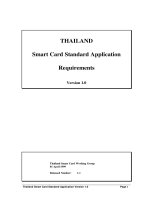Giới thiệu phần mềm soạn bài giảng điện tử adobe presenter 7 0
Bạn đang xem bản rút gọn của tài liệu. Xem và tải ngay bản đầy đủ của tài liệu tại đây (470.92 KB, 10 trang )
Gi i thi u ph n m m so n bài gi ng đi n t ớ ệ ầ ề ạ ả ệ ử
Adobe Presenter 7.0
Nguy n S n H iễ ơ ả
C c Công ngh thông tin – B Giáo d c vụ ệ ộ ụ à Đào t oạ
Các n i dung trình bàyộ
1. Các tính năng n i b t c a Adobe Presenter so ổ ậ ủ
v i Powerpoint ớ
2. Qui trình t o bài gi ng đi n t trên Adobe ạ ả ệ ử
Presenter
3. S d ng các tính năng c a Presenterử ụ ủ
•
Môi tr ng làm vi c ườ ệ
•
Chèn và qu n lý Flash lên bài gi ng ả ả
•
Ghi âm bài gi ng và đ a âm thanh vào bài gi ng ả ư ả
•
Ghi hình gi ng bài và đ a video vào bài gi ng ả ư ả
•
T o câu h i t ng tác (bao g m câu h i tr c ạ ỏ ươ ồ ỏ ắ
nghi m)ệ
•
Thi t l p các tùy ch n cho bài gi ng ế ậ ọ ả
•
Xu t b n bài gi ng ấ ả ả
•
S d ng bài gi ng đ gi ng bàiử ụ ả ể ả
N i b t c a Adobe Presenter so v i Powerpoint ổ ậ ủ ớ
•
Giúp d dàng t o ra các bài trình chi u t các slide trên ễ ạ ế ừ
Powerpoint thành bài gi ng đi n t t ng tác tuân th ả ệ ử ươ ủ
theo chu n e-learning và có th d y và h c qua m ng.ẩ ể ạ ọ ạ
•
Cho phép chèn flash lên bài gi ngả
•
Cho phép ghi âm thanh, hình nh, video và đ a lên bài ả ư
gi ngả
•
Cho phép chèn các câu h i t ng tác (bao g m c câu ỏ ươ ồ ả
h i tr c nghi m) lên bài gi ngỏ ắ ệ ả
•
Cho phép xu t bài gi ng (tuân th các chu n e-learning ấ ả ủ ẩ
nh SCORM, AICC) ra nhi u lo i đ nh d ng khác nhau ư ề ạ ị ạ
nh là: website, đĩa CD và đ a lên h th ng Adobe ư ư ệ ố
Connect Pro đ có th d y và h c tr c tuy n)ể ể ạ ọ ự ế
Cách th c t o bài gi ng b ng Presenterứ ạ ả ằ
•
Thi t k bài so n trên ế ế ạ
Powerpoint ho c s ặ ử
d ng nh ng bài gi ng ụ ữ ả
đã so n trên Powerpointạ
•
S d ng các tính năng ử ụ
nâng cao c a Presenter ủ
đ chèn thêm n i dung ể ộ
vào bài gi ng nh là: ả ư
Flash, câu h i t ng tác ỏ ươ
(tr c nghi m), chèn l i ắ ệ ờ
gi ng đ ng b v i các ả ồ ộ ớ
slide,
•
Xu t b n bài gi ng đã ấ ả ả
thi t k thành bài gi ng ế ế ả
e-learning (d i d ng ướ ạ
website – có th ghi ra ể
đĩa CD t ch y và có ự ạ
th d y, h c thông qua ể ạ ọ
m ng máy tính)ạ
Các bài gi ng này tuân ả
th chu n e-learning ủ ẩ
thông d ng SCORM và ụ
AICC nên d dàng chia ễ
s và ph c v các h ẻ ụ ụ ệ
th ng h c tr c tuy nố ọ ự ế
Xây d ng n i dung bài gi ngự ộ ả Xu t b n ra bài gi ng e-learningấ ả ả
Môi tr ng làm vi c v i Presenterườ ệ ớ
Đây là các ch c ứ
năng c a Adobe ủ
Presenter trên
Powerpoint
Chú ý ph i ghi (Save) file powerpoint ả
m i có th s d ng đ c cácớ ể ử ụ ượ
tính năng c a Presenterủ
Không ghi ti
Đây là màn hình
ph n m m ầ ề
Powerpoint
Cách chèn file Flash lên slide
B t đ u b ng l nh m menu ắ ầ ằ ệ ở Adobe Presenter \ Insert flash (swf)
(2) Chú ý ch n ọ
m c này đ xem ụ ể
đ c n i dung ượ ộ
flash tr c khi chènướ
(1) Tìm và ch n ọ
file flash c n chèn ầ
lên slide
(3) Nh n nút ấ
Open đ đ a ể ư
flash lên slide
Và flash hi n th trên slide nh sau:ể ị ư
Ghi âm l i gi ng và đ a âm thanh vào bài gi ngờ ả ư ả
Xin xem h ng d n :ướ ẫ
-
Cách ghi âm l i gi ng ờ ả
-
Cách chèn file âm thanh vào bài gi ngả
trong tài li u kèm theoệ
Cách ghi hình và chèn video vào bài gi ngả
Xin xem h ng d n :ướ ẫ
-
Cách ghi hình gi ng bàiả
-
Cách chèn file video vào bài gi ngả
trong tài li u kèm theoệ
T o các h i t ng tác lên bài gi ngạ ỏ ươ ả
•
Presenter cho phép
thi t k 6 lo i câu ế ế ạ
h i t ng tác ỏ ươ
(interactive
questions) lên bài
gi ng. Trong ph n ả ầ
này ch trình bày ỉ
cách t o ạ câu h i ỏ
tr c nghi m đa ắ ệ
đi u ki nề ệ (Multi-
choice) – m t d ng ộ ạ
câu h i ph bi n ỏ ổ ế
hi n nay.ệ